Korjaa Microsoft Teams: Anteeksi, emme voineet yhdistää sinua

Näetkö usein virheen "Anteeksi, emme voineet yhdistää sinua" MS Teamsissa? Kokeile näitä vianetsintävinkkejä päästäksesi eroon tästä ongelmasta heti!
Jos hallitset Linux-järjestelmää, yksi tehtävistä, jotka sinun on ehkä tehtävä, on hallita käyttäjätilien asetussalasanoja. Osana tätä prosessia joudut todennäköisesti hallitsemaan sekä nykyisten että uusien tilien asetuksia.
Olemassa olevien tilien salasana-asetusten hallinta tapahtuu "passwd"-komennolla, vaikka muitakin vaihtoehtoja on. Voit määrittää oletusasetukset tileille, jotka luodaan tulevaisuudessa, mutta et kuitenkaan joudu muuttamaan manuaalisesti jokaisen uuden tilin oletusasetuksia.
Asetukset määritetään asetustiedostossa “/etc/login.defs”. Koska tiedosto sijaitsee "/etc"-hakemistossa, sen muokkaamiseen tarvitaan pääkäyttäjän oikeudet. Välttääksesi ongelmat, joissa teet muutoksia etkä voi tallentaa niitä, koska sinulla ei ole käyttöoikeuksia, varmista, että käynnistät haluamasi tekstieditorin sudolla.
Haluamasi osio on lähellä tiedoston keskiosaa ja sen otsikko on "Salasanan ikääntymisen hallinta". Siinä on kolme asetusta, "PASS_MAX_DAYS", "PASS_MIN_DAYS" ja "PASS_WARN_AGE". Vastaavasti näillä asetetaan kuinka monta päivää salasana voi olla voimassa ennen kuin se on nollattava, kuinka pian salasanan vaihdon jälkeen voidaan tehdä toinen ja kuinka monta päivää käyttäjä saa varoituksen ennen kuin salasana on vanhentunut.
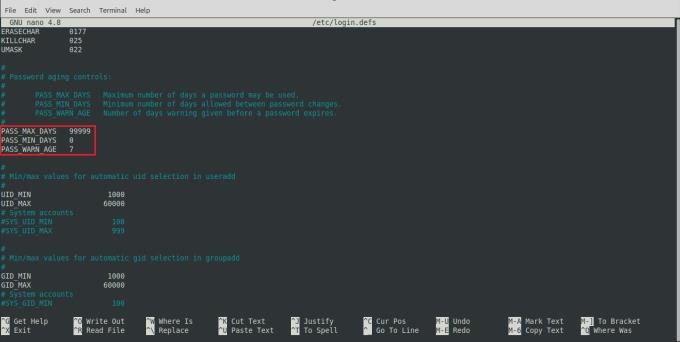
Salasanan ikääntymisen ohjaimien oletusarvot löytyvät ja määritetään tiedostosta "/etc/login.defs".
"PASS_MAX_DAYS" on oletusarvo 99999, jota käytetään osoittamaan, että salasanat eivät vanhene automaattisesti. "PASS_MIN_DAYS" oletusarvo on 0, mikä tarkoittaa, että käyttäjät voivat vaihtaa salasanansa niin usein kuin haluavat.
Vinkki: Salasanan iän vähimmäisraja yhdistetään yleensä salasanahistoriamekanismiin, jotta käyttäjät eivät vaihtaisi salasanaansa ja vaihtamaan sitä välittömästi takaisin entiseen.
"PASS_WARN_AGE" on oletuksena seitsemän päivää. Tätä arvoa käytetään vain, jos käyttäjän salasana on todella määritetty vanhentumaan.
Jos haluat määrittää nämä arvot niin, että salasanat vanhenevat automaattisesti 90 päivän välein, ikäraja on yksi päivä ja käyttäjiä varoitetaan 14 päivää ennen niiden vanhenemista, sinun tulee asettaa arvot "90", "1" ja " 14" vastaavasti. Kun olet tehnyt haluamasi muutokset, tallenna tiedosto. Kaikissa uusissa tileissä, jotka luodaan tiedoston päivityksen jälkeen, määrittämiäsi asetuksia sovelletaan oletusarvoisesti.
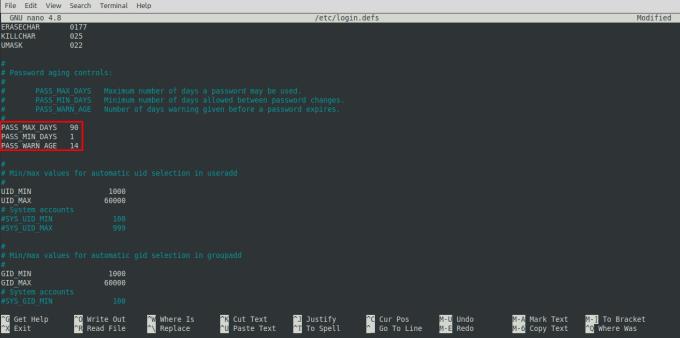
Arvot "90", "1" ja "14" määrittävät salasanat vanhenemaan automaattisesti 90 päivän välein, ne voidaan vaihtaa enintään kerran päivässä ja varoittavat käyttäjiä, että heidän salasanansa on vaihdettava neljätoista päivää ennen sen vanhenemista.
Huomautus: Ellei käytännöt niin velvoita, sinun tulee välttää salasanojen määrittämistä automaattisesti vanhentumaan ajan myötä. NCSC, NIST ja laajempi kyberturvallisuusyhteisö suosittelevat nyt, että salasanat vanhentuvat vain, kun on perusteltua syytä epäillä, että ne ovat vaarantuneet. Tämä johtuu tutkimuksesta, joka on osoittanut, että säännölliset pakolliset salasanan nollaukset kannustavat aktiivisesti käyttäjiä valitsemaan heikompia ja kaavaisempia salasanoja, jotka on helpompi arvata. Kun käyttäjiä ei pakoteta säännöllisesti luomaan ja muistamaan uutta salasanaa, he pystyvät luomaan pidempiä, monimutkaisempia ja yleensä vahvempia salasanoja.
Näetkö usein virheen "Anteeksi, emme voineet yhdistää sinua" MS Teamsissa? Kokeile näitä vianetsintävinkkejä päästäksesi eroon tästä ongelmasta heti!
Tarvitsetko toistuvien kokousten aikataulutusta MS Teamsissa samoille tiimin jäsenille? Opi, kuinka perustaa toistuva kokous Teamsissa.
Onko sinulla RAR-tiedostoja, jotka haluat muuntaa ZIP-tiedostoiksi? Opi, kuinka RAR-tiedosto muutetaan ZIP-muotoon.
Opi, kuinka korjata OneDrive-virhekoodi 0x8004de88, jotta pilvitallennuksesi toimisi jälleen.
Microsoft Teams ei tällä hetkellä tue kokousten ja puheluiden lähettämistä televisioon suoraan. Mutta voit käyttää näyttöpeilausohjelmaa.
Spotify voi olla ärsyttävä, jos se avautuu automaattisesti aina, kun käynnistät tietokoneesi. Poista automaattinen käynnistys seuraamalla näitä ohjeita.
Mietitkö, miten ChatGPT voidaan integroida Microsoft Wordiin? Tämä opas näyttää sinulle tarkalleen, miten se tehdään ChatGPT for Word -lisäosan avulla kolmessa helpossa vaiheessa.
Tällä hetkellä Microsoft Teams Live Events -tilanteissa anonyymiä kysymistä ei voi poistaa käytöstä. Rekisteröityneet käyttäjät voivat jopa lähettää anonyymejä kysymyksiä.
Tässä oppaassa näytämme, kuinka voit vaihtaa oletusarvoisen zoom-asetuksen Adobe Readerissa.
Ristik viittaukset voivat tehdä asiakirjastasi paljon käyttäjäystävällisemmän, järjestelmällisemmän ja saavutettavamman. Tämä opas opettaa sinulle, kuinka luoda ristik viittauksia Wordissä.







